利用Tkinter和eval函数实现复杂计算器
一、架构与思路
A.使用eval函数后,计算器程序较原先版本,代码量大幅减少,同时可以支持多个操作数的运算
B.对AC与DEL功能进行修改,通过添加判断指示,优化原始代码,减少出错率
(1)tkinter创建主界面:
- 设置主要的窗口,定义大小,显示界面等;
(2)使用Button创建按钮:
- 数字按钮:定义0-9数字按钮,绑定相应逻辑函数;
- 功能按钮:定义小数点、百分号、AC、del、四则运算等功能按钮,绑定相应函数;
(3)创建函数
- 数字按钮函数
- 功能按钮函数
- 等于按钮函数:实现最终的表达式转换与计算,显示计算结果
界面展示:
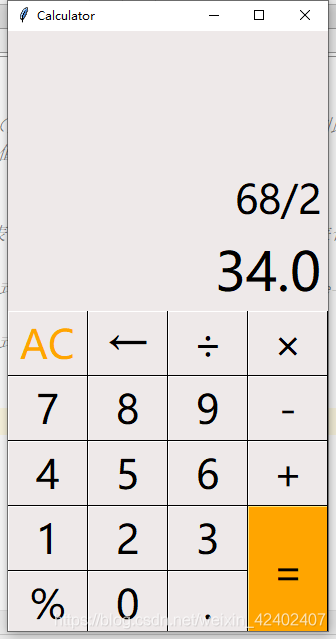
程序架构和思路如下:
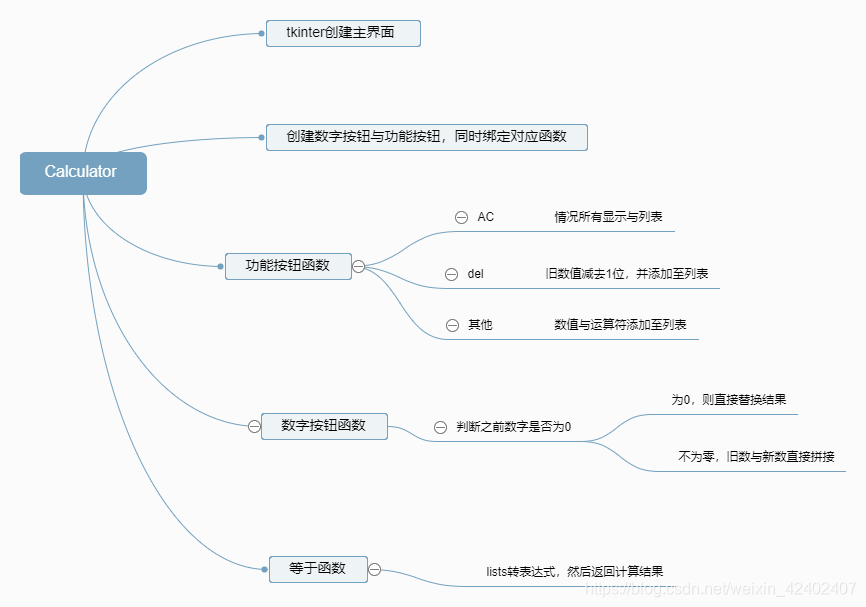
二、代码实现
根据上述思路,利用python实现复杂计算器功能,代码如下:
import tkinter
# 创建tkinter主窗口
root = tkinter.Tk()
root.minsize(320,600)
root.title('Calculator')
# 分屏显示结果,up显示计算式子,down显示数字与最终结果
result_down = tkinter.StringVar()
result_down.set('0')
result_up = tkinter.StringVar()
result_up.set('')
# 显示结果绑定标签并定位
# bd = borderwidth 线框宽度
label_down = tkinter.Label(root, font=('微软雅黑',40), bg='#EEE9E9', bd='6', anchor='se', textvariable=result_down)
label_down.place(x=0, y=200, width=320, height=80)
label_up = tkinter.Label(root, font=('微软雅黑',30), bg='#EEE9E9', bd='6', anchor='se', textvariable=result_up)
label_up.place(x=0, y=0, width=320, height=200)
# 创建数字按钮并绑定函数
b7 = tkinter.Button(root, text='7', font=('微软雅黑',30), bg='#EEE9E9', bd='1', command=lambda : pressNum('7'))
b7.place(x=0 , y=345, width=80, height=65)
b8 = tkinter.Button(root, text='8', font=('微软雅黑',30), bg='#EEE9E9', bd='1', command=lambda : pressNum('8'))
b8.place(x=80, y=345, width=80, height=65)
b9 = tkinter.Button(root, text='9', font=('微软雅黑',30), bg='#EEE9E9', bd='1', command=lambda : pressNum('9'))
b9.place(x=160, y=345, width=80, height=65)
b4 = tkinter.Button(root, text='4', font=('微软雅黑',30), bg='#EEE9E9', bd='1', command=lambda : pressNum('4'))
b4.place(x=0 , y=410, width=80, height=65)
b5 = tkinter.Button(root, text='5', font=('微软雅黑',30), bg='#EEE9E9', bd='1', command=lambda : pressNum('5'))
b5.place(x=80, y=410, width=80, height=65)
b6 = tkinter.Button(root, text='6', font=('微软雅黑',30), bg='#EEE9E9', bd='1', command=lambda : pressNum('6'))
b6.place(x=160, y=410, width=80, height=65)
b1 = tkinter.Button(root, text='1', font=('微软雅黑',30), bg='#EEE9E9', bd='1', command=lambda : pressNum('1'))
b1.place(x=0 , y=475, width=80, height=65)
b2 = tkinter.Button(root, text='2', font=('微软雅黑',30), bg='#EEE9E9', bd='1', command=lambda : pressNum('2'))
b2.place(x=80, y=475, width=80, height=65)
b3 = tkinter.Button(root, text='3', font=('微软雅黑',30), bg='#EEE9E9', bd='1', command=lambda : pressNum('3'))
b3.place(x=160, y=475, width=80, height=65)
b0 = tkinter.Button(root, text='0', font=('微软雅黑',30), bg='#EEE9E9', bd='1', command=lambda : pressNum('0'))
b0.place(x=80, y=540, width=80, height=65)
# 创建功能按钮并绑定函数
bAC = tkinter.Button(root, text='AC', font=('微软雅黑',30), fg='orange', bg='#EEE9E9', bd='1', command=lambda :pressCompute('AC'))
bAC.place(x=0, y=280, width=80, height=65)
bdel = tkinter.Button(root, text='←', font=('微软雅黑',30), bg='#EEE9E9', bd='1', command=lambda :pressCompute('del'))
bdel.place(x=80, y=280, width=80, height=65)
bdiv = tkinter.Button(root, text='÷', font=('微软雅黑',30), bg='#EEE9E9', bd='1', command=lambda :pressCompute('/'))
bdiv.place(x=160, y=280, width=80, height=65)
btimes = tkinter.Button(root, text='×', font=('微软雅黑',30), bg='#EEE9E9', bd='1', command=lambda :pressCompute('*'))
btimes.place(x=240, y=280, width=80, height=65)
bminus = tkinter.Button(root, text='-', font=('微软雅黑',30), bg='#EEE9E9', bd='1', command=lambda :pressCompute('-'))
bminus.place(x=240, y=345, width=80, height=65)
bplus = tkinter.Button(root, text='+', font=('微软雅黑',30), bg='#EEE9E9', bd='1', command=lambda :pressCompute('+'))
bplus.place(x=240, y=410, width=80, height=65)
bpoint = tkinter.Button(root, text='.', font=('微软雅黑',30), bg='#EEE9E9', bd='1', command=lambda :pressCompute('.'))
bpoint.place(x=160, y=540, width=80, height=65)
bpercen = tkinter.Button(root, text='%', font=('微软雅黑',30), bg='#EEE9E9', bd='1', command=lambda :pressCompute('%'))
bpercen.place(x=0, y=540, width=80, height=65)
bequ = tkinter.Button(root, text='=', font=('微软雅黑',30), bg='orange', bd='1', command=lambda :pressEqual())
bequ.place(x=240, y=475, width=80, height=130)
# 初始化
# lists用于存放最终计算的式子,含数字与四则运算符(计算过程中并不会显示)
# isPressFunc用于指示是否按下运算符
lists=[]
isPressFunc = False
isPressDel = False
# 数字按钮绑定函数,只用于数字标签的显示
def pressNum(num):
global lists,isPressFunc
# 如果还未按下运算按钮,则pass
if isPressFunc == False:
pass
# 如果已经按下,则将之前的结果清零,指示值重设为False
else:
result_down.set('0')
isPressFunc = False
# 将原有数字存为oldnum,如果为0,则新按数字为显示结果,若不为0,则老“拼接”新为显示结果
oldnum = result_down.get()
if oldnum == '0':
result_down.set(num)
else:
newnum = oldnum + num
result_down.set(newnum)
# 功能按钮绑定函数,用于式子的组件与隐形的逻辑
def pressCompute(func):
global lists,isPressFunc,isPressDel
num = result_down.get()
# 如果为删除,则显示的数字删除一位,重新显示,然后将结果添加的lists中
# 同时,将删除指示调整为True,以保证删除后屏幕显示的数值不在其他函数被重新添加到list中
# 直到遇到其他四则运算符,将指示重置为False,否则equal函数就不能获取后续的显示值
if func == 'del':
a = num[0:-1]
result_down.set(a)
num = result_down.get()
#lists.remove(lists.size()-1)
#del lists[-1]
lists.append(num)
isPressDel = True
elif func == 'AC':
lists.clear()
result_down.set('0')
result_up.set('')
isPressDel = False
isPressFunc = False
else:
if isPressDel != True:
lists.append(num)
lists.append(func)
isPressFunc = True
isPressDel = False # 一旦出现四则运算,则之前删除指示重置为False
# 等号按钮的绑定函数,使用eval函数进行计算,并将两个结果分别投到屏幕上
def pressEqual():
global lists,isPressFunc,isPressDel
# 获取最后一次输入的数值
num_nd = result_down.get()
# 如果该数值之前被del功能删除过后(指示值为True),会自动添加进列表,则此时不需要再添加
# 如果是其他功能的话,则需要将该数值添加进列表
if isPressDel != True:
lists.append(num_nd)
# 使用join函数将单独分离的lists列表合成字符串,其中‘’空字符串代表用来合成时使用的间隔为空
equation = ''.join(lists)
# 使用eval函数返回传入字符串的表达式的结果。eval()实现list、dict、tuple与str之间的转化
resultNum = eval(equation)
# 将计算结果投至下显示屏,计算表达式投至上显示屏
result_down.set(resultNum)
result_up.set(equation)
# 情况列表
lists.clear()
root.mainloop()